Cách đăng ký PC-Covid tra thẻ xanh đi đường cực dễ
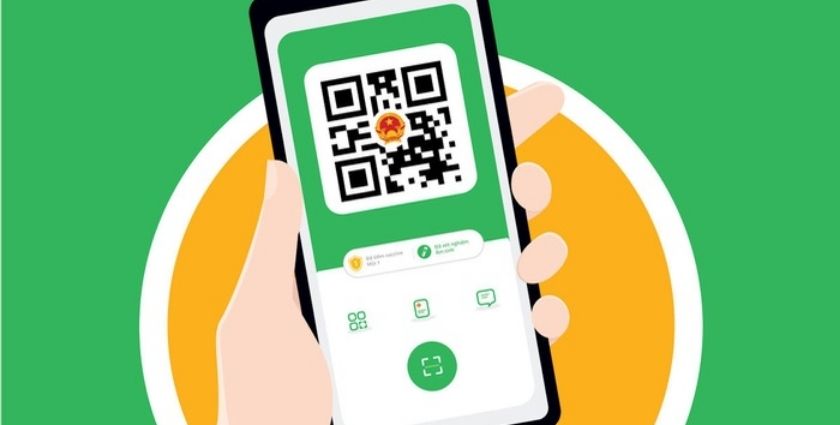
PC Covid – ứng dụng tích hợp và thay thế các ứng dụng chống dịch mới nhất hiện nay. Ứng dụng sẽ thay thế sổ khám sức khỏe giấy, phục vụ khám chữa bệnh đa dạng hơn chứ không chỉ riêng Covid-19.Nếu chưa tải hoặc đăng ký PC-Covid, mời bạn tham khảo bài viết sau đây để biết cách cài đặt và cập nhật các thông tin cần thiết trên ứng dụng nhanh nhất!
Nội dung
Cách đăng ký PC-Covid, tải PC-Covid nhanh chóng
PC-Covid là ứng dụng tổng hợp tất cả các tính năng của các ứng dụng hỗ trợ phòng chống dịch trước đây mà chúng ta từng dùng như: Sổ sức khỏe điện tử, Bluezone,… Nó mang đến sự thuận tiện hơn cũng như dễ tra cứu thông tin đi đường hơn. PC Covid có những tính năng nổi bật như sau:
- Xác nhận chứng nhận đã tiêm chủng vaccine
- Chứng nhận thẻ vàng, thẻ xanh đi đường thông qua mã QR
- Đăng ký tiêm vaccine và quản lý lịch sử đăng ký
- Khai báo di chuyển nội địa cũng như những nơi đã đến
- Cấp mã QR để quét thông tin tại các chốt kiểm soát dịch
- Hỗ trợ khai báo y tế dễ dàng, thuận tiện nhất
Cách tải, cài đặt PC Covid dễ dàng trên điện thoại Android và iOS
- Bước 1: Bạn hãy truy cập vào 2 đường link bên dưới để tải app PC Covid tương ứng với điện thoại đang dùng:
Tải PC Covid cho Android Tại đây
Tải PC Covid cho iOS Tại đây
- Bước 2: Sau khi tải xuống và cài đặt xong, bạn mở PC Covid lên và tiến hành đăng ký tài khoản bằng cách chọn lệnh Tiếp tục
- Bước 3: Nhập số điện thoại mà bạn muốn dùng để đăng ký hoặc đăng nhập vào ứng dụng > Chọn Xác nhận bạn đã đọc và đồng ý với điều khoản sử dụng > Tiếp tục
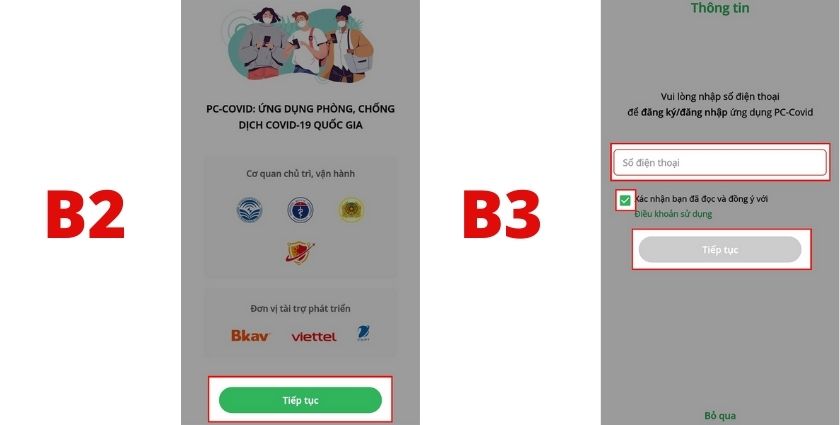
- Bước 4: Nhập mã xác thực mà hệ thống gửi về số điện thoại bạn dùng để đăng ký vào phần Nhập mã xác thực > Kích hoạt
- Bước 5: Chọn Đồng ý.

Cách đăng ký, khai báo y tế bằng PC Covid
- Bước 1: Bạn hãy mở app PC Covid lên, bấm vào Khai báo y tế
- Bước 2: Tiếp tục chọn mục Khai báo y tế
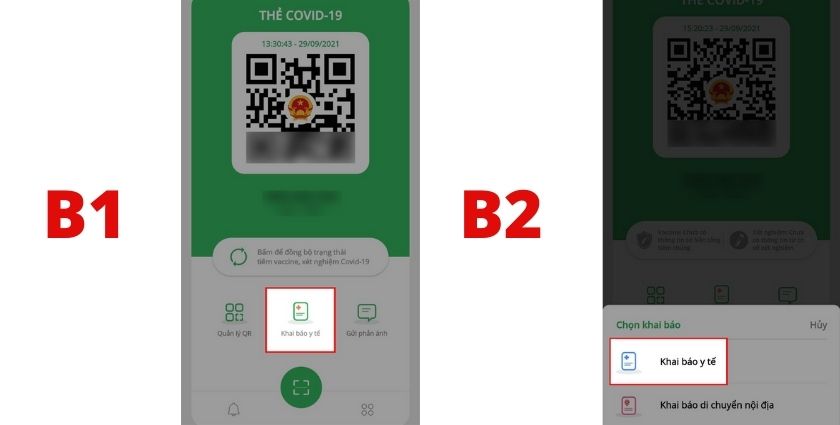
- Bước 3: Tại mục Thông tin cá nhân, tiến hành điền các thông tin gồm: Họ tên; Ngày tháng năm sinh; Giới tính; Số CMND/CCCD/Hộ chiếu như hình.
- Bước 4: Tại mục Thông tin cá nhân khác, bạn tiếp tục điền đầy đủ và chính xác các thông tin được yêu cầu gồm: Số điện thoại; Số thẻ bảo hiểm y tế (không bắt buộc); Email (không bắt buộc), Quốc tịch
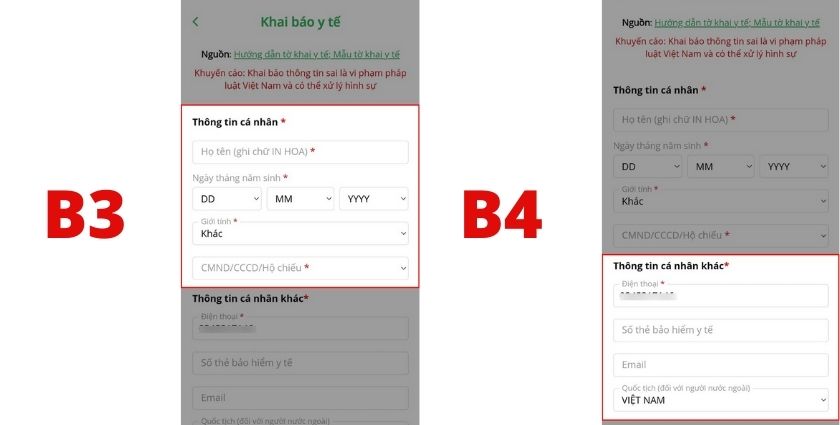
- Bước 5: Tại mục Địa chỉ liên lạc, bạn chọn/điền đầy đủ và chính các thông tin được yêu cầu như hình.
- Bước 6: Trả lời tiếp những câu hỏi như hình một cách chính xác nhất về tình trạng của bạn.
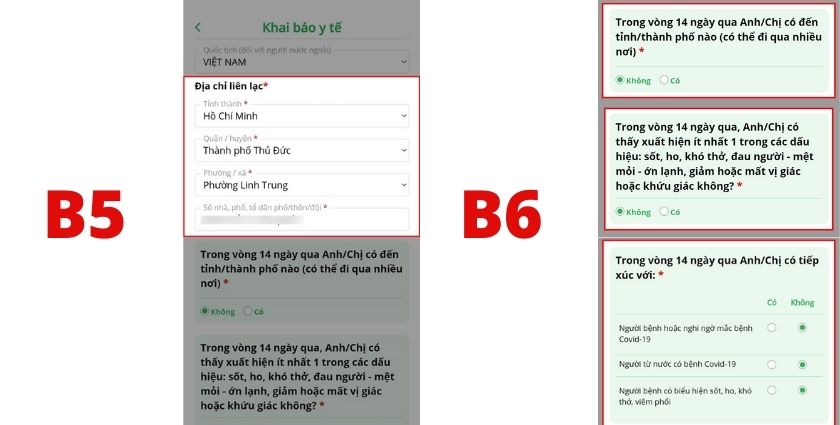
- Bước 7: Chọn Gửi tờ khai. Sau khi hoàn thành tất cả các bước, bạn sẽ nhận được mã QR gắn với tên của mình. Vậy là bạn có thể tiến hành quét mã QR để khai báo y tế một cách nhanh chóng và dễ dàng rồi.
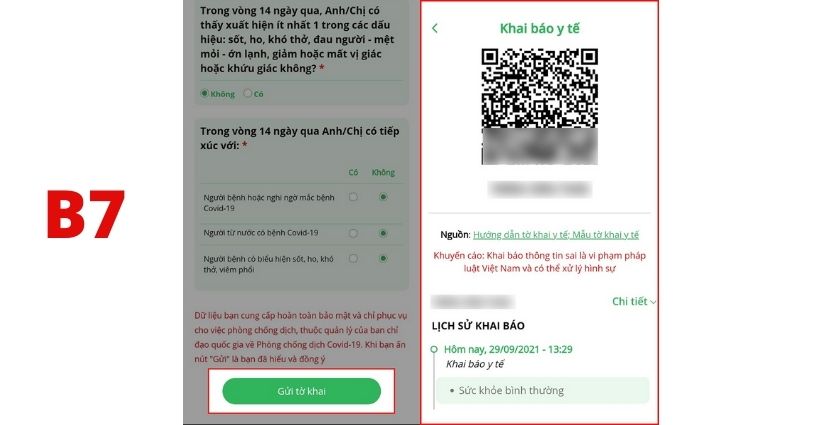
Cập nhật thông tin, xem thẻ xanh trên PC Covid
- Bước 1: Bạn hãy mở app PC Covid lên, rồi nhập số điện thoại đã được đăng ký trước đó vào và chọn Tiếp tục
- Bước 2: Nhập mã xác thực mà hệ thống gửi về điện thoại của bạn > Chọn Kích hoạt
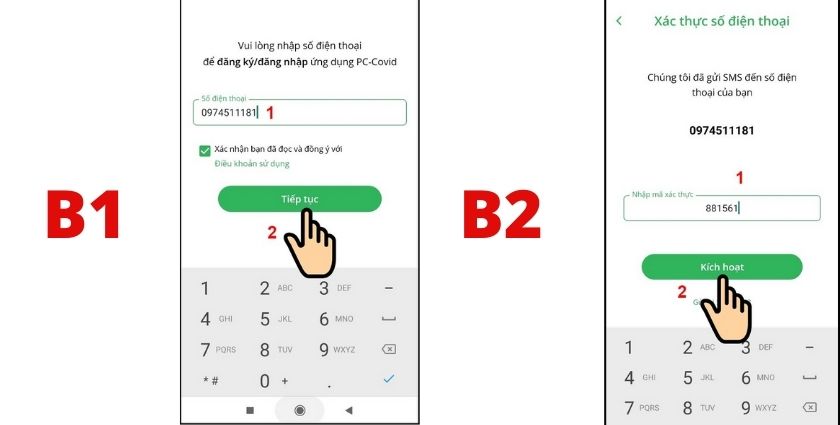
- Bước 3: Điền thông tin bản khai báo y tế > Chọn Gửi tờ khai
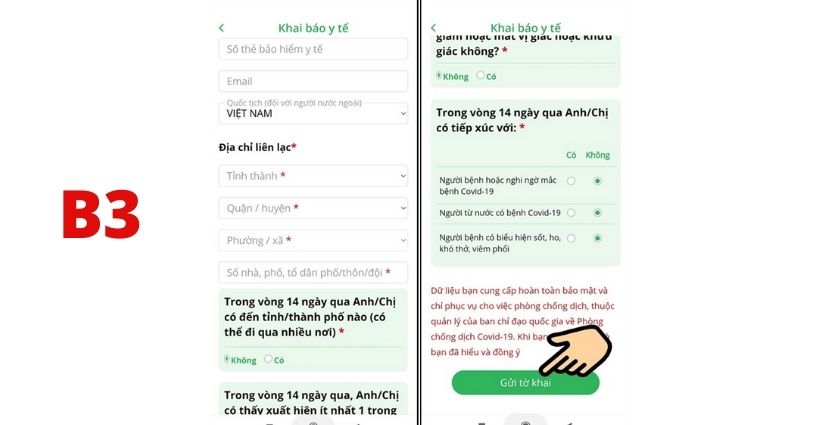
- Bước 4: Tiếp tục tick vào Tôi đồng ý và chọn Cấp quyền truy cập vị trí
- Bước 5: Bật Bluetooth
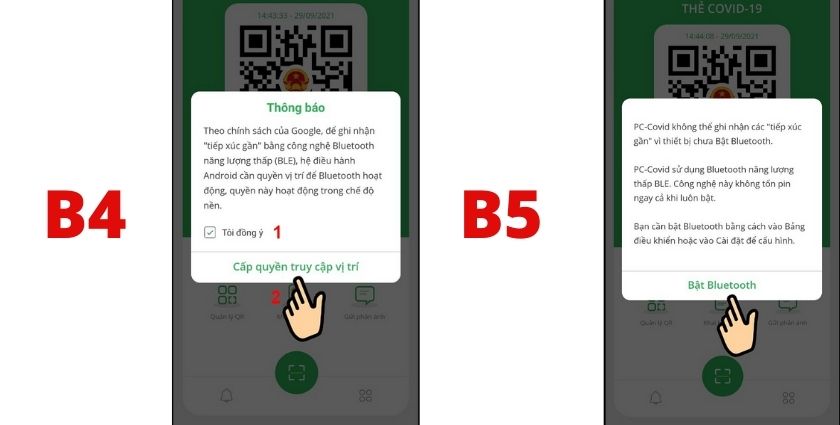
Khi thực hiện xong các bước trên, bạn sẽ xem được chứng nhận thẻ xanh và mã quét QR thẻ xanh của mình để dễ dàng xuất trình khi đi đường.
Nếu tài khoản của bạn gặp phải vấn đề sai thông tin, bạn có thể dễ dàng chỉnh sửa lại thông tin trên app như sau:
- Bước 1: Bạn hãy mở app PC Covid lên > Bấm chọn Quản lý QR
- Bước 2: Tiếp tục chọn Sửa mã QR
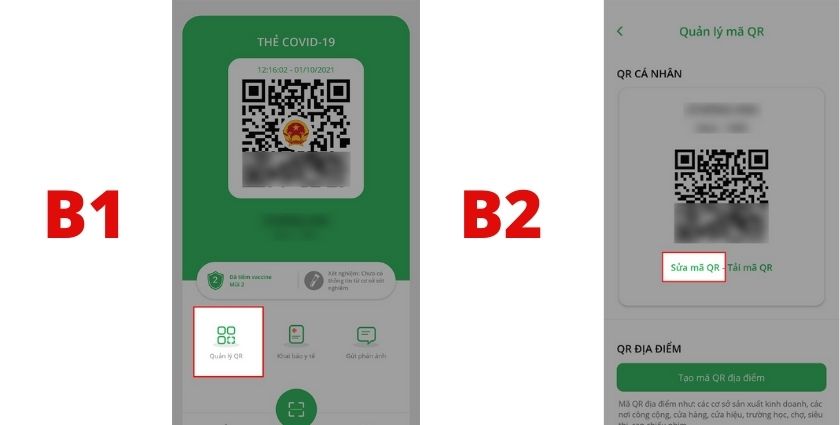
- Bước 3: Bạn tiến hành cập nhật và chỉnh sửa lại thông tin tại các mục như hình mà hệ thống yêu cầu.
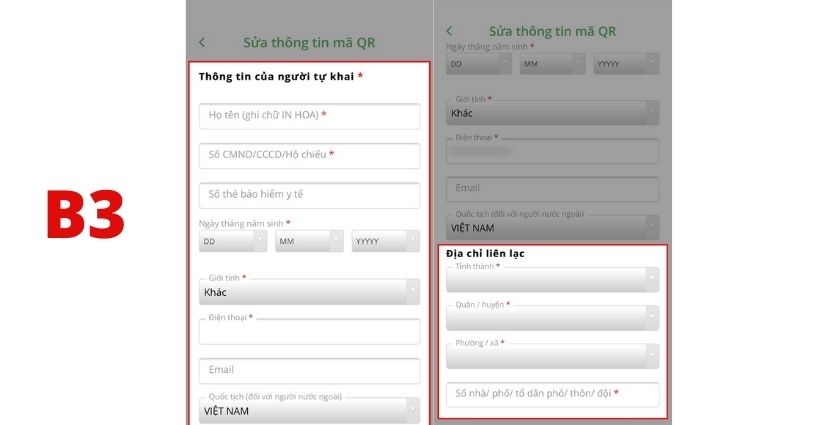
- Bước 4: Chọn Lưu để kết thúc. Vậy là thông tin của bạn đã được cập nhật chính xác.
Hi vọng với hướng dẫn từ bài viết, bạn đã có thể dễ dàng tải, đăng ký PC-Covid, cập nhật thông tin và xem thẻ xanh trên app PC Covid trên smartphone Android, iOS của bạn. Nếu cảm thấy bài viết hữu ích, bạn hãy chia sẻ với người thân và bạn bè để họ cũng biết đến thủ thuật này nhé!






